Win10 安装 Linux 子系统
Posted 云水
tags:
篇首语:本文由小常识网(cha138.com)小编为大家整理,主要介绍了Win10 安装 Linux 子系统相关的知识,希望对你有一定的参考价值。
Win10 安装 Linux 子系统
因为最近要使用Linux搭服务器,但是用远程的话延迟很烦,用双系统切换很麻烦,用虚拟机又会有点卡,刚好Windows10最近更新了正式版的WSL(windows下的Linux子系统),所以就想尝试一下。
更新系统
要把系统升级到1709版本才能使用正式版的WSL(之前是beta版本),如果没有推送的话,你可以到这个网站直接用官方升级工具升级。
确保版本号升级到1709
打开功能
用Cortana搜索“功能”,打开“启动或关闭Windows功能”。
选中“适用于Linux的Windows子系统”,点击确定,系统会下载必须的文件,然后会要求重启。
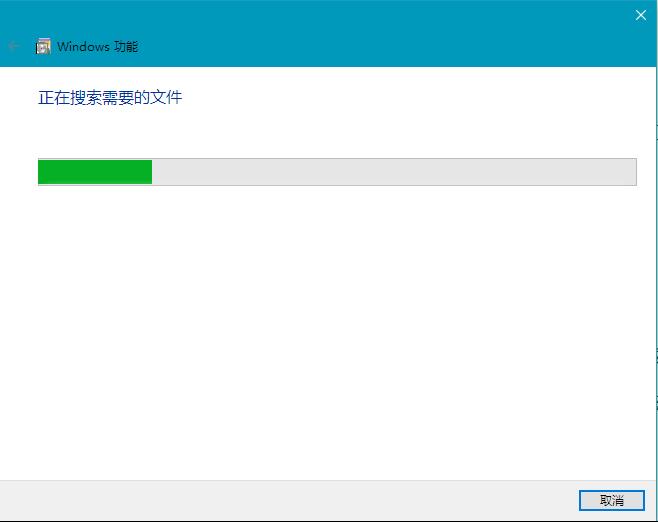
下载发行版Linux
重启之后,到Windows商店搜索“Ubuntu”,点击安装,目前商店里的发行版Linux还不多,所以这里以Ubuntu为例。
运行WSL
安装好后在开始菜单可以看到装好的Ubuntu,点击运行,它会显示在安装,需要等几分钟(耐心耐心再耐心),成功之后输入用户名和密码就行了。

更换更新源
由于默认的更新源很慢,所以最好换成国内的更新源,我这里换成阿里云的。
cd /etc/apt // 切换到apt目录下
sudo cp sources.list sources.list.bak //先把源文件备份
sudo vim source.list //修改文件
sudo apt-get update //更新
阿里云源
#deb cdrom:[Ubuntu 16.04 LTS _Xenial Xerus_ - Release amd64 (20160420.1)]/ xenial main restricted
deb-src http://archive.ubuntu.com/ubuntu xenial main restricted #Added by software-properties
deb http://mirrors.aliyun.com/ubuntu/ xenial main restricted
deb-src http://mirrors.aliyun.com/ubuntu/ xenial main restricted multiverse universe #Added by software-properties
deb http://mirrors.aliyun.com/ubuntu/ xenial-updates main restricted
deb-src http://mirrors.aliyun.com/ubuntu/ xenial-updates main restricted multiverse universe #Added by software-properties
deb http://mirrors.aliyun.com/ubuntu/ xenial universe
deb http://mirrors.aliyun.com/ubuntu/ xenial-updates universe
deb http://mirrors.aliyun.com/ubuntu/ xenial multiverse
deb http://mirrors.aliyun.com/ubuntu/ xenial-updates multiverse
deb http://mirrors.aliyun.com/ubuntu/ xenial-backports main restricted universe multiverse
deb-src http://mirrors.aliyun.com/ubuntu/ xenial-backports main restricted universe multiverse #Added by software-properties
deb http://archive.canonical.com/ubuntu xenial partner
deb-src http://archive.canonical.com/ubuntu xenial partner
deb http://mirrors.aliyun.com/ubuntu/ xenial-security main restricted
deb-src http://mirrors.aliyun.com/ubuntu/ xenial-security main restricted multiverse universe #Added by software-properties
deb http://mirrors.aliyun.com/ubuntu/ xenial-security universe
deb http://mirrors.aliyun.com/ubuntu/ xenial-security multiverse测试
我在Linux环境下进行了Django服务的测试
django-admin startproject mysite
cd mysite
python3 manage.py runserver

我在Windows下访问http://127.0.0.1:8000/

成功
建议
WSL并不是完整的Linux系统,所以复杂的编程还是需要安装Linux系统的,不过目前来说我是够用了。
以上是关于Win10 安装 Linux 子系统的主要内容,如果未能解决你的问题,请参考以下文章
win10下安装linux双系统,安装完后,发现直接进入了一个命令界面,怎么才能进入正常界面?
win10和linuxmint18双系统安装成功后,找不到win10启动项,无法用win10系统